發(fā)表時間:2023-08-31 來源:明輝站整理相關(guān)軟件相關(guān)文章人氣:

紅蜘蛛多媒體網(wǎng)絡教室是一款適用于Windows系統(tǒng)的優(yōu)秀網(wǎng)絡教學工具,它可以在局域網(wǎng)內(nèi)實現(xiàn)網(wǎng)絡屏幕監(jiān)視、遠程控制、多媒體信息傳播等功能,可以非常方便地完成電腦網(wǎng)絡教學任務。
紅蜘蛛多媒體網(wǎng)絡教室是一款功能全面的網(wǎng)絡教學工具,包括屏幕廣播與點播、屏幕圖象監(jiān)視、遠程控制、網(wǎng)上語音廣播、兩人對講和多方討論、VCD/MPEG/MP3/AVI/WAV/MOV等視頻流的網(wǎng)絡廣播、黑屏肅靜、同步文件傳輸、聯(lián)機討論、遠程命令、獲取遠端信息、電子教鞭、電子黑板與白板、自由的交互式短信息發(fā)送、電子舉手、鎖定學生機的鍵盤和鼠標、遠程重啟和關(guān)機、學生機同步升級服務、倒計時、班級管理等。
軟件可以實現(xiàn)同步屏幕廣播教學、多媒體音視頻教學、老師和學生全方位互動教學、分發(fā)和提交作業(yè)、在線自測和網(wǎng)絡考試、屏幕監(jiān)視與錄像、電腦的集中控制與管理等諸多功能,同時也可用于會議室的同步演示與示范等用途,歡迎下載。
1、教師演示
將教師機的屏幕畫面實時同步廣播給全體、部分或單個學生,進行教學演示。并同時提供電子教鞭、電子黑板/白板等功能,同時支持窗口或全屏幕模式的演示方式。
同時,還可以將廣播的圖像畫面以動畫影像的形式錄制下來,制作成課件或教材,以供重復使用或與其他老師共享。而且,也可以將事先錄制好的屏幕畫面通過網(wǎng)絡回放直接演示給學生機,借助該功能,可以幫助您實現(xiàn)教學的自動化、規(guī)范化。
2、學生示范
可以輕松地指定任意一個學生對其他的一組學生進行示范操作,讓學生之間也可以進行相互交流和學習。同時支持窗口或全屏幕模式的示范方式。
3、教師演示+錄制
可以在執(zhí)行“教師演示”廣播教師機上的屏幕畫面的同時,將廣播的圖像畫面以動畫影像的形式錄制下來,制作成課件或教材,以供重復使用或與其他老師共享。
4、屏幕回放+演示
可以將事先錄制好的屏幕畫面通過回放直接演示給學生機,借助該功能,可以幫助實現(xiàn)教學的自動化、規(guī)范化。
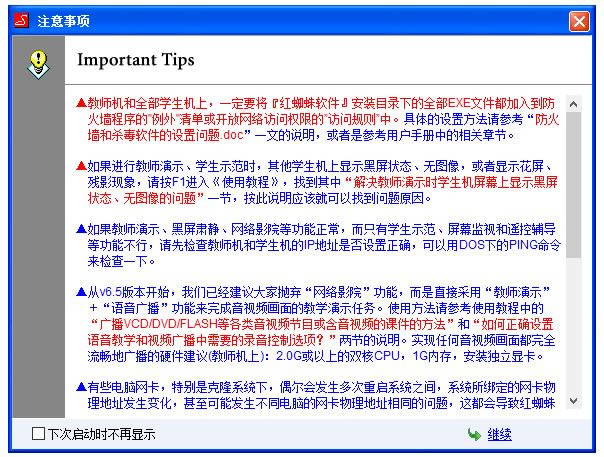
下載紅蜘蛛多媒體網(wǎng)絡教室,解壓壓縮包,雙擊SETUP.EXE文件,打開安裝向?qū)В?/p>

根據(jù)提示操作,選擇安裝教師機,進行下一步,
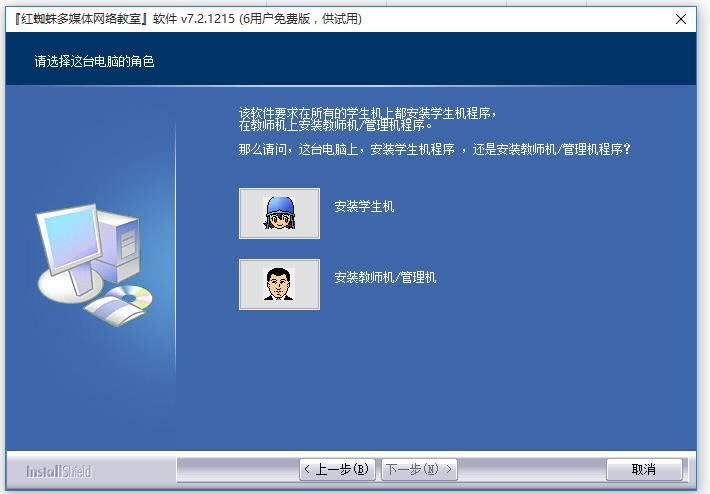
閱讀許可協(xié)議,選擇接受,進行下一步,
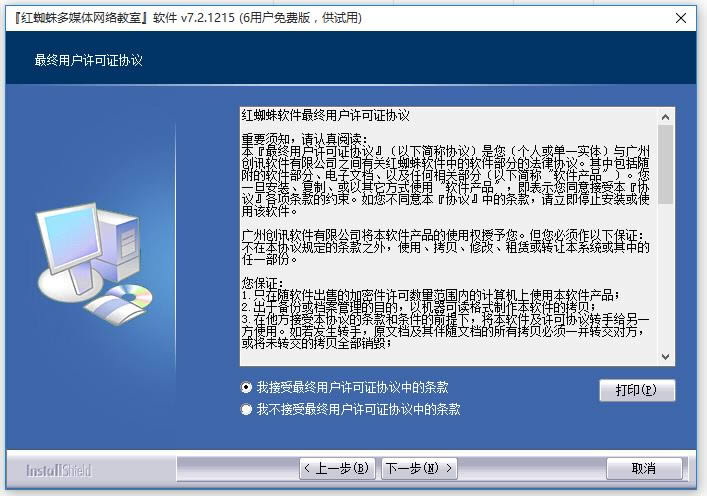
選擇軟件安裝位置,進行下一步,
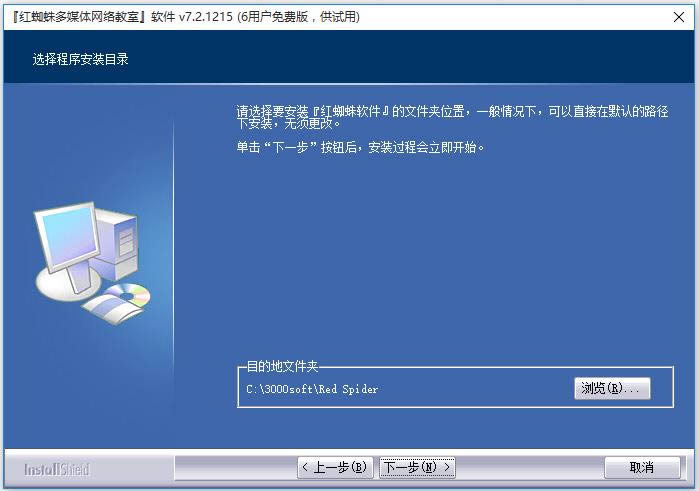
開始配置系統(tǒng),安裝軟件,耐心等待,
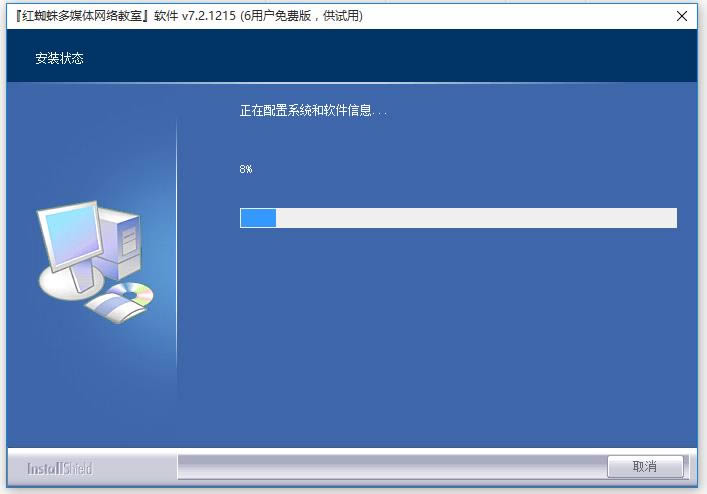
檢查防火墻設(shè)置,繼續(xù)進行下一步,
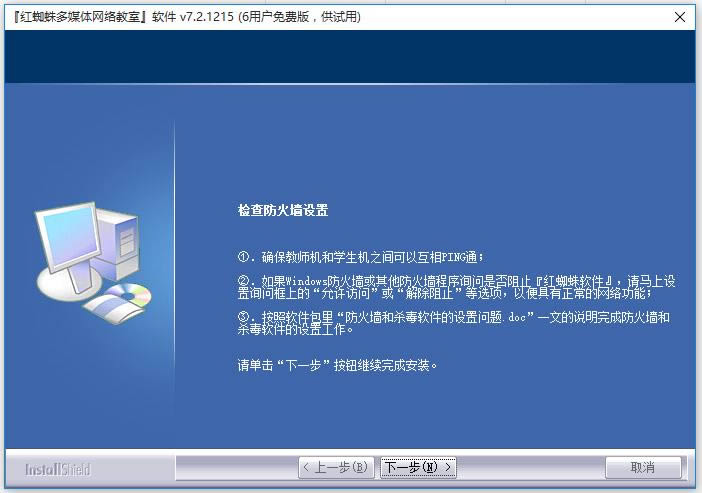
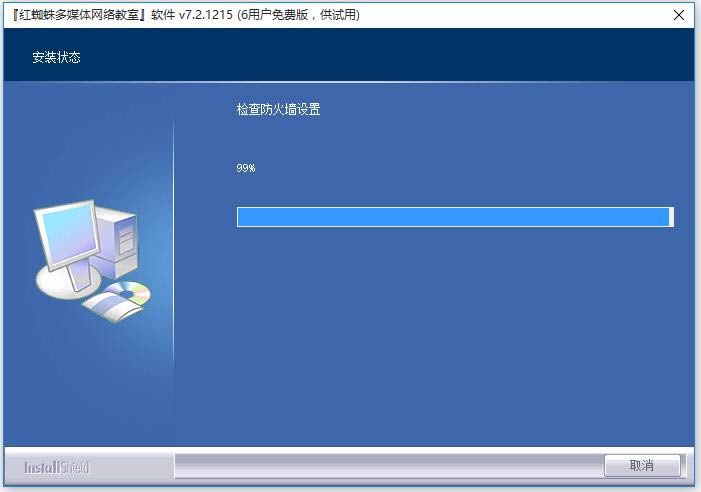
軟件安裝完成,大家自行選擇是否立即重啟計算機。
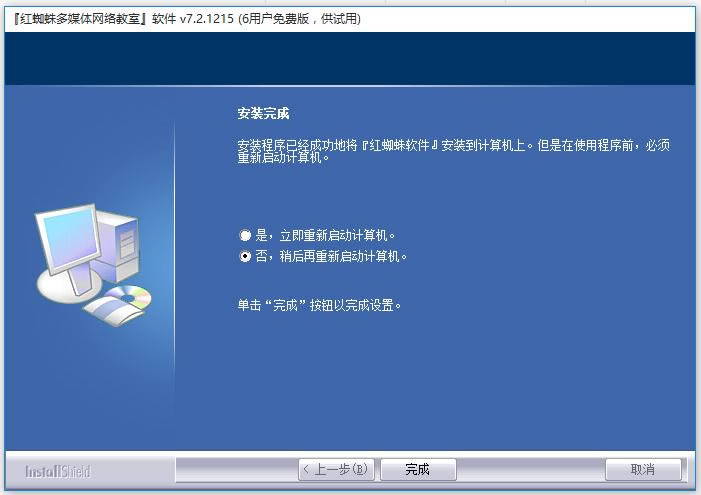
1、教師機:運行安裝包里的SETUP.EXE,按提示選擇“安裝教師機/管理機”。
2、學生機:將安裝包共享或復制到學生機上,運行SETUP.EXE,按提示選擇“安裝學生機”。安裝結(jié)束啟動程序時,請首先確保設(shè)置防火墻程序以允許我們的程序訪問網(wǎng)絡。
3、安裝在多用戶卡系統(tǒng)的情況下(那種一拖三、一拖幾的系統(tǒng)),軟件安裝結(jié)束后,需要做如下設(shè)置:
運行regedit進入注冊表編輯器,找到鍵值:HKEY_LOCAL_MACHINE\SOFTWARE\3000soft\Red Spider,添加“DWORD值”類型的名稱:IsStartFromRunKey,設(shè)置其值為:1,重新啟動電腦即可。
4、如果安裝后系統(tǒng)托盤區(qū)沒有出現(xiàn)學生端程序的圖標(那個紅點白杠狀的圖標),而在任務管理器里又可以看到RsAgent.exe這個進程的話,可以嘗試做如下設(shè)置:
運行regedit進入注冊表編輯器,找到鍵值:HKEY_LOCAL_MACHINE\SOFTWARE\3000soft\Red Spider,添加“DWORD值”類型的名稱:IsStartFromRunKey,設(shè)置其值為:1,重新啟動電腦即可。
騰訊視頻官方版 | 45.34MB
愛奇藝視頻官方正式版 | 35.10MB
暴風影音最新版下載 | 50.3MB
QQ音樂官方正式版 | 24.2MB
酷狗音樂2022下載 | 37MB